Les « options » désignent les candidats ou les options que les électeurs peuvent choisir. Le nombre d’options est illimité.
Pour ajouter des options à une question, accédez à la section Questions et cliquez sur ajouter des options dans la colonne Options.

Si la question a déjà des options, le lien dans la colonne Options indiquera le nombre d'options déjà ajoutées, comme indiqué ci-dessous. Pour ajouter, modifier ou supprimer des options, cliquez sur le lien dans la colonne Options.

Si vous n’avez pas beaucoup d’options, vous pouvez les ajouter manuellement (exemple ci-dessous), mais si vous en avez beaucoup ou si vous souhaitez importer des descriptions en même temps, vous pouvez les importer depuis un fichier CSV.
Ajouter des options manuellement
Pour ajouter manuellement plusieurs options à la fois, cliquez sur le bouton bleu Ajouter des options.
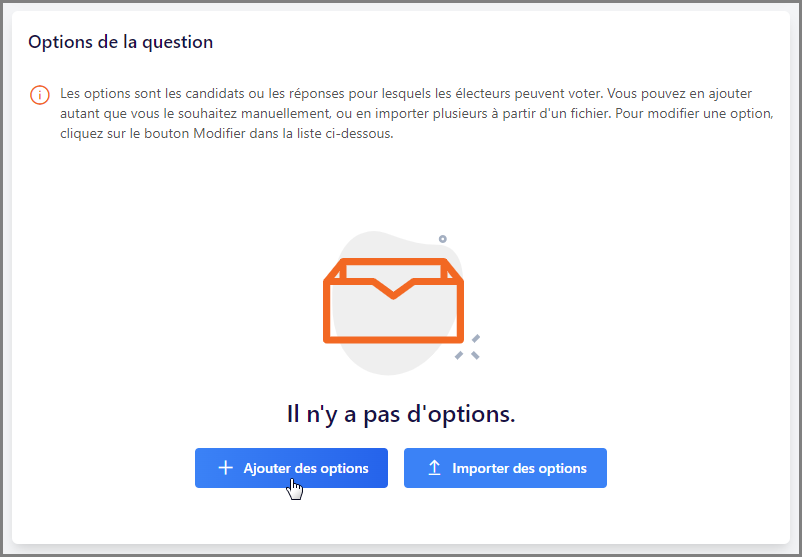
Dans la fenêtre contextuelle qui s'affiche, cliquez sur le bouton ![]() pour ajouter des options supplémentaires.
pour ajouter des options supplémentaires.
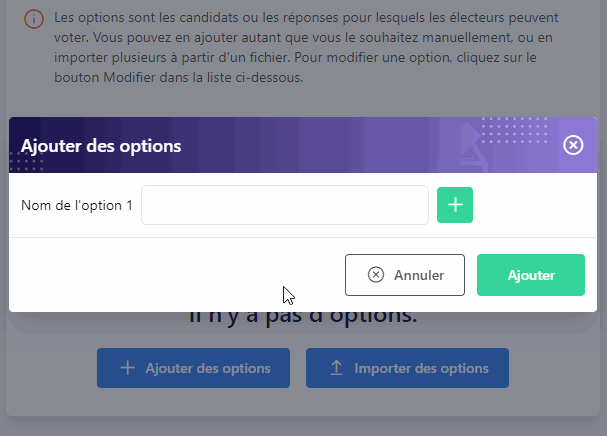
Pour supprimer un champ dont vous n’avez pas besoin avant d'ajouter les options, cliquez sur le bouton ![]() .
.
Une fois que vous avez spécifié les options que vous souhaitez ajouter, cliquez sur le bouton Ajouter.
Importer des options à partir d'un fichier CSV
Pour importer des options, vous devez créer un fichier CSV à l'aide de votre tableur. Le fichier doit contenir 2 colonnes dans l'ordre suivant :
- Nom de l'option (obligatoire) : Le nom de l'option apparaîtra sur le bulletin de vote. Chaque option doit être unique.
- Description de l'option (facultatif) : La description de l'option apparaîtra sur le bulletin de vote.
Un fichier CSV compatible ressemblera à l'exemple ci-dessous. Dans le fichier CSV, chaque colonne correspond à un champ de données, et chaque ligne correspond à une option spécifique. Les options sont importées dans Simple Vote dans le même ordre que celui de vos données.

Sur la page Options de la question, cliquez sur le bouton 🠕 Importer des options. Dans la fenêtre contextuelle qui s'affiche, cliquez sur Choisir un fichier, sélectionnez le fichier désiré et cliquez sur Importer.
Avec cette méthode d'importation, les descriptions sont importées en texte brut sans aucune mise en forme. Des descriptions brèves sont donc recommendées. Si vous avez un grand nombre de descriptions longues avec mise en forme, vous devrez les modifier manuellement après l'importation, ou joindre un fichier PDF déjà formatté dans la description.
Modifier des options
Après avoir créé une ou plusieurs options, cliquez sur le nom d’une option pour gérer et mettre en forme sa Description, et ajouter une image si besoin. Sauvegardez au besoin.
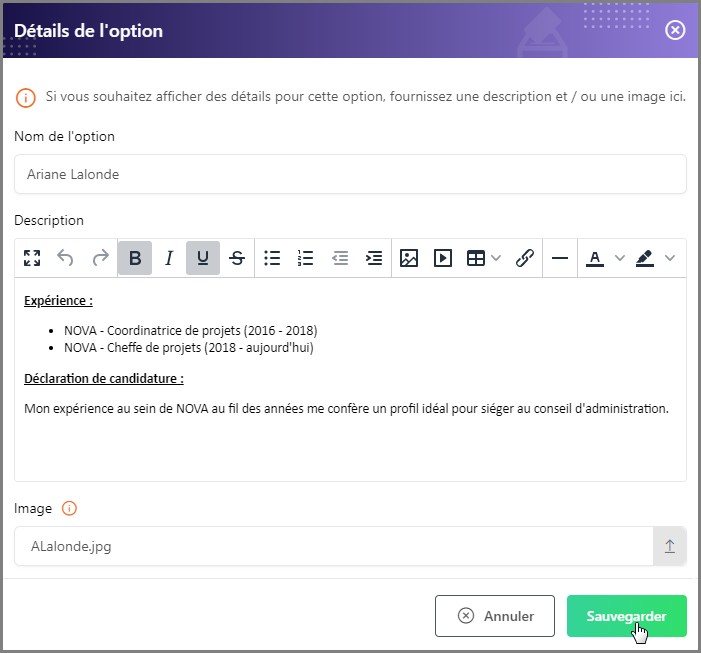
Passez le curseur sur un bouton de la barre de mise en forme pour découvrir sa fonction. Si vous avez beaucoup de texte, essayez d’utiliser le bouton « plein écran » pour vous faciliter la configuration.
Changer l'ordre des options
Après avoir créé plusieurs options, si vous avez choisi Ordre fixe comme ordre d'affichage des options, vous pouvez ajuster l’ordre des options pour une question spécifique. Pour ce faire, cliquez simplement sur le bouton blanc Changer l’ordre des options pour entrer dans le mode de réorganisation.

Une fois dans le mode de réorganisation, vous pouvez cliquer n’importe où sur une option, puis la faire glisser vers l’endroit souhaité. Une fois terminé, cliquez sur Sauvegarder les modifications. Un message de confirmation vert s’affichera brièvement dans le coin inférieur droit de votre écran.
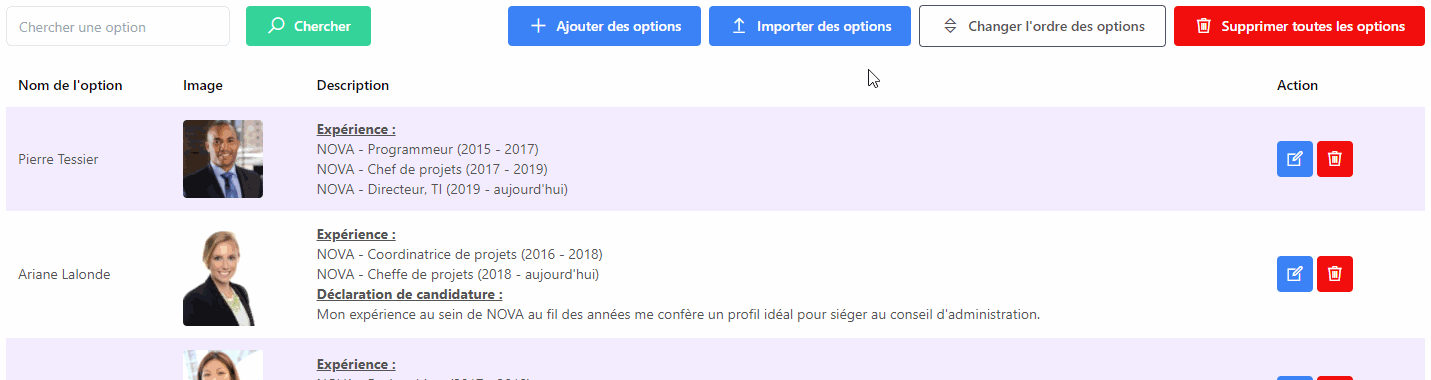
Si vous souhaitez quitter le mode ou annuler vos modifications et revenir à l’ordre précédemment enregistré, il vous suffit de cliquer sur Annuler.